
Skype proqramının əsas funksiyalarından biri səs və video danışıqları aparmaqdır. Təbii ki, səs yazma qurğusu, yəni mikrofon olmadan belə bir əlaqə mümkün deyil. Ancaq təəssüf ki, bəzən səs yazıcıları uğursuz olur. Səsyazma cihazları ilə Skype'ın qarşılıqlı əlaqəsində hansı problemlərin olduğunu və bunları necə həll edəcəyini öyrənək.
Yanlış əlaqə
Mikrofon və Skype arasında qarşılıqlı əlaqənin olmamasının ən çox yayılmış səbəblərindən biri səs yazanın kompüterə səhv qoşulmasıdır. Mikrofon fişinin kompüter yuvasına tamamilə daxil olub olmadığını yoxlayın. Ayrıca səs yazma cihazları üçün konnektora xüsusi bir şəkildə qoşulduğuna diqqət yetirin. Tez-tez təcrübəsiz istifadəçilər mikrofonu dinamikləri bağlamaq üçün cekə bağladığı vaxtlar olur. Xüsusilə tez-tez bu, kompüterin ön hissəsi ilə bağlandıqda olur.
Mikrofonun pozulması
Mikrofonun işləməməsinin başqa bir variantı onun pozulmasıdır. Üstəlik, mikrofon nə qədər mürəkkəbdirsə, onun pozulma ehtimalı da bir o qədər yüksəkdir. Ən sadə mikrofonların uğursuz olması çox ehtimal olunmur və əksər hallarda yalnız bu tip cihazın qəsdən zədələnməsi nəticəsində baş verə bilər. Mikrofonun işini başqa bir kompüterə bağlayaraq yoxlaya bilərsiniz. Kompüterinizə başqa bir qeyd cihazını da qoşa bilərsiniz.
Sürücülər
Skype'ın mikrofonu görməməsinin kifayət qədər ümumi bir səbəbi, sürücülərin olmaması və ya zədələnməsidir. Vəziyyətlərini yoxlamaq üçün cihaz menecerinə müraciət etməlisiniz. Bunu etmək çox sadədir: klaviaturada Win + R düymələri birləşməsini basırıq və açılan Run pəncərəsində "devmgmt.msc" ifadəsini daxil edirik. "OK" düyməsini basın.

Cihaz meneceri pəncərəsini açmadan əvvəl. "Səs, video və oyun cihazları" bölməsini açırıq. Ən azı bir mikrofon sürücüsünü ehtiva etməlidir.

Belə olmadıqda, sürücü quraşdırma diskindən quraşdırılmalı və ya İnternetdən yüklənməlidir. Bu məsələlərin incəliklərini bilməyən istifadəçilər üçün ən yaxşı seçim sürücülərin avtomatlaşdırılmış quraşdırılması üçün xüsusi proqramlar istifadə etmək olardı.
Sürücü qoşulmuş cihazların siyahısındadırsa, lakin adının qarşısında əlavə bir işarə (qırmızı xaç, nida işarəsi və s.) Varsa, bu sürücünün zədələndiyini və ya nasaz olduqlarını göstərir. İşlədiyini yoxlamaq üçün adını vurun və kontekst menyusundakı "Xüsusiyyətlər" maddəsini seçin.

Açılan pəncərədə sürücünün xüsusiyyətləri haqqında məlumat "Cihaz yaxşı işləyir" oxumalıdır.

Başqa bir növ bir kitabə varsa, bir arızalı deməkdir. Bu vəziyyətdə cihazın adını seçərək yenidən kontekst menyusuna zəng vurub "Sil" maddəsini seçirik.

Sürücü çıxarıldıqdan sonra yuxarıda göstərilən üsullardan birini istifadə edərək yenidən quraşdırmalısınız.
Ayrıca, kontekst menyusuna zəng edərək və eyni adda olan elementini seçərək sürücüləri yeniləyə bilərsiniz.

Skype parametrlərində səhv cihaz seçimi
Bir neçə səs yazıcısı kompüterə qoşulmuşsa və ya daha əvvəl digər mikrofonlar bağlanarsa, Skype-ın danışdığınız mikrofondan deyil, onlardan səs qəbul etməsi üçün qurulmuş olması mümkündür. Bu vəziyyətdə ehtiyac duyduğumuz cihazı seçərək parametrlərdə ad dəyişdirmək lazımdır.
Skype proqramını açırıq və onun menyusunda ardıcıl olaraq "Alətlər" və "Parametrlər ..." maddələrinə keçirik.

Sonra, "Səs parametrləri" bölməsinə keçin.

Bu pəncərənin ən yuxarısında Mikrofon parametrləri blokudur. Bir cihaz seçmək üçün pəncərəni vururuq və danışdığımız mikrofonu seçirik.

Ayrıca, "Həcm" parametrinin sıfıra bərabər olmamasına diqqət yetiririk. Bu da Skype'ın mikrofona dediklərinizi oynamamasına səbəb ola bilər. Bu problem aşkar edilərsə, əvvəlcədən "Avtomatik mikrofon parametrlərinə icazə verin" onay işaretini işaret etmədən, sürgüü sağa köçürün.
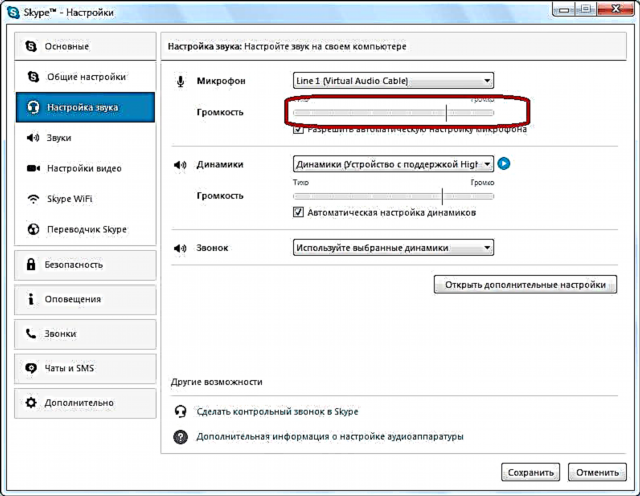
Bütün parametrlər qurulduqdan sonra "Saxla" düyməsini basmağı unutmayın, əks halda pəncərəni bağladıqdan sonra əvvəlki vəziyyətinə qayıdacaqlar.

Daha geniş şəkildə, həmsöhbətin sizi Skype-da eşitməməsi problemi ayrı bir mövzuda əhatə olunur. Bu, yalnız səs yazıcısının performansını deyil, həmsöhbətin tərəfindəki problemləri də qaldırdı.
Gördüyünüz kimi, Skype proqramı ilə səs yazma qurğusu arasındakı qarşılıqlı əlaqə problemləri üç səviyyədə ola bilər: cihazın özünün pozulması və ya düzgün əlaqəsi; sürücü problemləri; Skype'dakı səhv parametrlər. Onların hər biri yuxarıda təsvir edilmiş ayrıca alqoritmlərlə həll olunur.











